win10使用快捷键调节显示器分辨率的方法
时间:2021-03-12作者:mei
给电脑调节一个合适的屏幕分辨率是很重要的,许多小伙伴留言说刚装完win10系统后会发现桌面图标变得很模糊,这可能是由于分辨率与电脑屏幕不匹配导致的,,大家只要重新调节一下显示器分辨率即可,调节显示器分辨率的方法有很多,下面和大家介绍一下win10使用快捷键调节显示器分辨率的方法。
具体方法如下:
1、我们需要进入win10系统的传统界面,在系统桌面上空白处右键,在出现的下滑菜单中,选择显示设置选项。
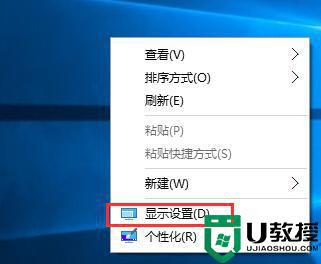
2、在打开的显示设置窗口中,我们找到左边菜单中的显示选项,然后在下方“显示”窗口菜单中的窗口中找到“高级显示设置”。
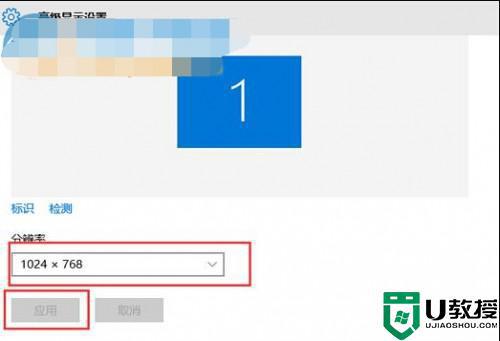
3、进入高级显示设置我们,我们就能够看到分别率设置选项了,我们可根据自己的需求自定义修改设置分辨率。
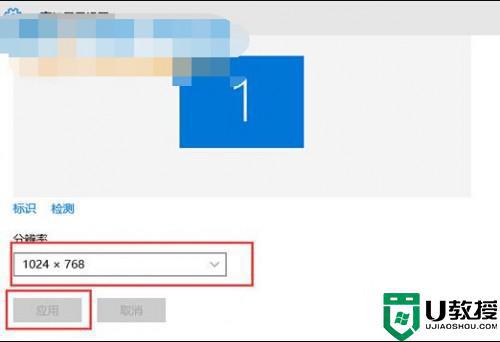
4、新系统相比于之前的系统的确会有很大的改动,一般人都很难习惯,但是时间长了就会了解了。
电脑屏幕分辨率过高或过低的分辨率会直接会伤害人的眼睛,如果想重新调整显示器分辨率可以试试上述方法。

